Tin Tức
Cách xem youtube ngoài màn hình trên điện thoại, máy tính
Bạn đang tìm cách Xem YouTube ngoài màn hình để vừa chơi game, lướt web, đọc báo vừa xem những video bổ ích trên YouTube ? Để sử dụng tính năng xem YouTube ngoài màn hình điện thoại, máy tính bạn chỉ cần áp dụng một số mẹo vặt từ GamerGear trong bài viết dưới đây?
Cách xem YouTube ngoài màn hình điện thoại
Cách xem YouTube ngoài màn hình điện thoại iOS
Đối với những dòng điện thoại đang sử dụng hệ điều iOS để xem YouTube ngoài màn hình chính, bạn hãy sử dụng tính năng “Picture-in-Picture” được tích hợp sẵn đối với những dòng máy chạy hệ điều hành iOS 14 & 15.
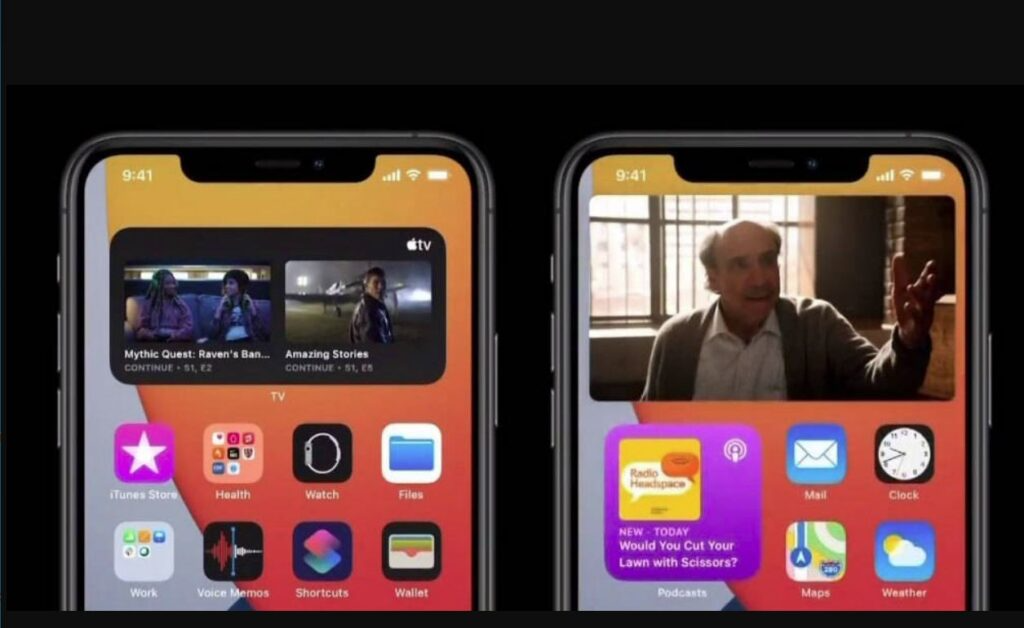
Bước 1: Sử dụng trình duyệt bất kỳ Safari hoặc Google Chrome và truy cập vào YouTube.
Bước 2: Bật Video bạn yêu thích và click vào biểu tượng xem toàn màn hình.
Bước 3: Chọn vào biểu tượng “PiP (Picture-in-Picture)” ở góc trái màn hình.
Bước 4: Thoát ra khỏi trình duyệt và vừa xem video vừa lướt web.
Sử dụng Firefox xem YouTube ngoài màn hình điện thoại Android
Nếu bạn sử dụng những dòng SmartPhone chạy hệ điều hành Android muốn xem clip YouTube ngoài màn hình chính hãy áp dụng thủ thuật sau:
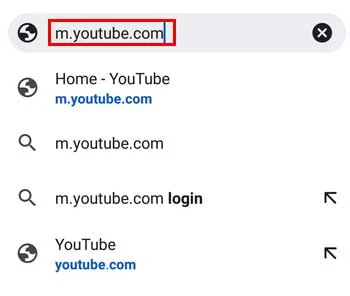
Bước 1: Tải và truy cập vào trình duyệt Google Chrome hoặc Firefox
Bước 2: Tìm kiếm m.youtube.com trên thanh tiềm kiếm.
Bước 3: Bật video bạn muốn xem
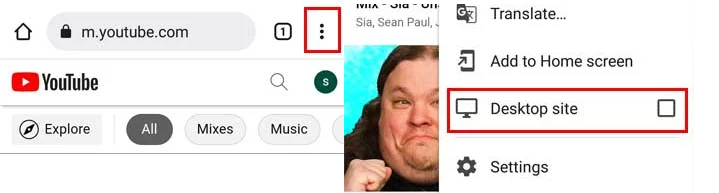
Bước 4: Nhấp vào ba dấu chấm ở góc bên phải màn hình và chọn “Desktop site”.
Bước 5: Bây giờ, tiến hành phát video yêu thích của bạn
Bước 6 : Thoát ra khỏi trình duyệt và xem video bạn thích.
Trên đây là hai cách đơn giản nhất giúp bạn có thể xem video YouTube ngoài màn hình điện thoại iOS và cả Android. Vậy để xem video trên YouTube ngoài màn hình máy tính, PC phải làm như thế nào ?
Cách xem YouTube ngoài màn hình máy tính, PC
YouTube đang trở thành kênh giải trí, học tập chính đối hàng triệu người dùng Internet. Để làm việc hiệu quả, tiết kiệm thời gian nhiều người vẫn đang tìm cách mở YouTube ngoài màn hình PC. Để xem được hết những nội dung ngoài màn hình Desktop mà không phải chuyển qua lại các cửa sổ hãy áp dụng những cách sau:
Xem YouTube ngoài màn hình máy tính bằng Opera
Opera là một trình duyệt web và cũng là một bộ phần mềm Internet được phát triển bởi Opera Software, hiện được hơn 270 triệu người sử dụng trên thế giới. Ngoài việc có thể sử dụng tính năng chặn quảng cáo YouTube, bạn còn có thể sử dụng tính năng phát video ngoài màn hình qua một số cách sau:
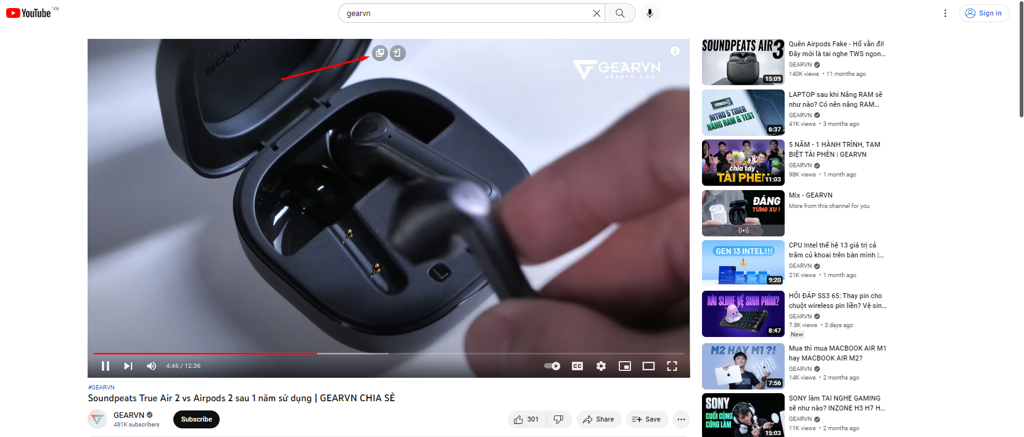
Bước 1: Tải trình duyệt web Opera miễn phí và cài đặt tại:
Bước 2: Truy cập vào YouTube và chọn video bạn muốn xem.
Bước 3: Click chuột máy tính vào biểu tượng phát
Bước 4: Chỉnh sửa kích thước cho phù hợp với nhu cầu sử dụng.
Mẹo xem YouTube ngoài màn hình PC bằng Cốc Cốc
Cốc Cốc được biết đến là một trong những tiện ích giúp tìm kiếm thông tin dễ dàng, chặn quảng cáo hiệu quả đem lại trải nghiệm tốt hơn khi lướt web. Không dừng lại ở đó, với Cốc cốc bạn vẫn có thể xem video YouTube ngoài màn hình máy tính dễ dàng chỉ với một vài thao tác click chuột.
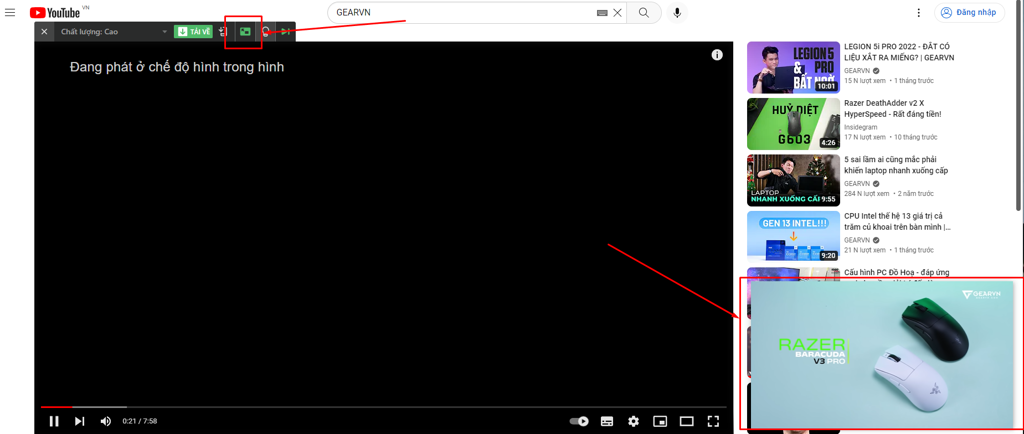
Bước 1: Truy cập vào trình duyệt Cốc Cốc và mở YouTube.
Nếu máy tính của bạn chưa cài đặt hãy tiến hành download miễn phí tại https://coccoc.com/
Bước 2: Chọn vào biểu tượng “Ghim” trên thanh công cụ
Bước 3: Tùy chỉnh lại kích thước cho phù hợp với nhu cầu cần xem.
Sử dụng ứng dụng Floating for YouTube
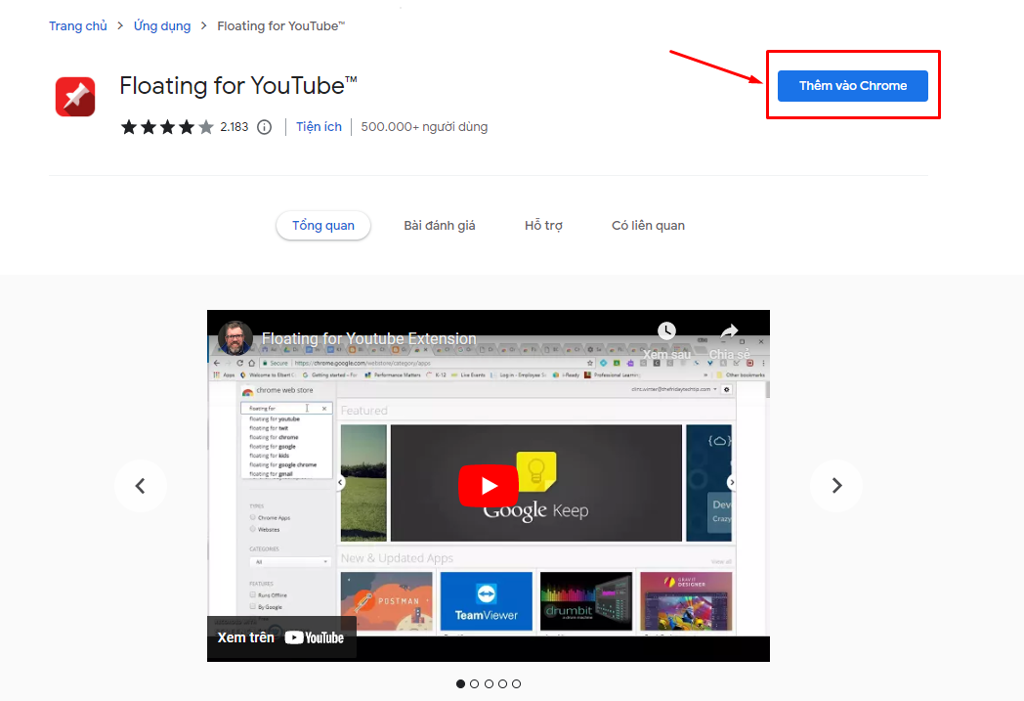
Bước 1: Tải ứng dụng Floating for YouTube tại đây
Bước 2: Ấn vào “Thêm vào Chrome” để cài tiện ích Floating for YouTube.
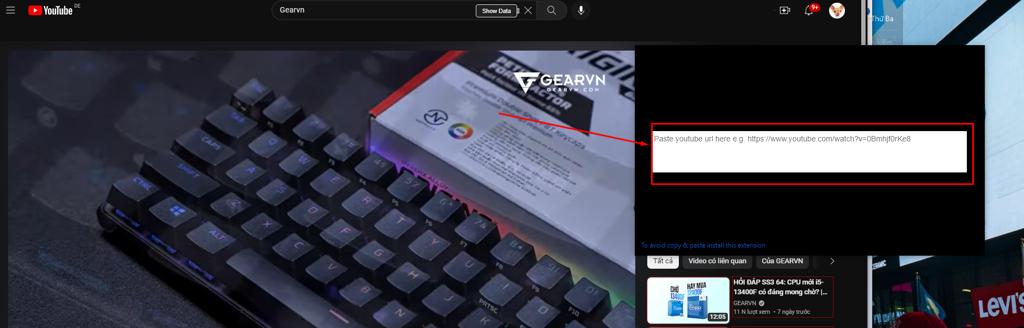
Bước 3: Truy cập vào Youtube, gõ bàn phím tìm kiếm và bật video bạn muốn xem.
Bước 4: Bật ứng dụng “Floating for YouTube”.
Bước 5: Sao chép và dán đường link liên kết vào ứng dụng.
Bước 6: Hoàn thành công đoạn xem Youtube ngoài màn hình máy tính, PC
Tổng kết
Trên đây là những cách nhanh chóng và dễ dàng để phát video YouTube ngoài màn hình điện thoại, PC. GamerGear hy vọng giờ đây bạn có thể vừa thưởng thức các video nhạc trên YouTube vừa lướt web đọc báo, chơi game,…Nếu bạn vẫn còn bất kỳ thắc mắc nào, vui lòng cho tôi biết trong phần bình luận bên dưới. Chúc bạn thực hiện thành công!
Nội dung có cùng chủ đề:
- Cách bật chế độ Dark Mode trên Facebook, Youtube,… mới nhất năm 2022
- Bỏ túi cách tải video youtube 4K về máy tính cực đơn giản
- Những cách chuyển nhạc từ Youtube sang mp3 nhanh chóng
- Cách tải nhạc Youtube mà bất kỳ ai cũng làm được
